
Einfacher Abruf häufig verwendeter Druckeinstellungen
Registrieren häufig verwendeter Druckeinstellungen
Sie können die aktuellen Druckeinstellungen als Favoriteneinstellung registrieren und später beim Drucken abrufen.
Wenn Sie eine häufig verwendete Kombination von Druckeinstellungen als Favorit registrieren, können Sie diese kombinierten Einstellungen schnell und einfach abrufen, indem Sie die Kombination aus der Liste der Favoriteneinstellung auswählen. Das gilt auch dann, wenn es sich um eine komplexe Kombination handelt, die Einstellungen von verschiedenen Registerkarten umfasst.
Im Folgenden wird die Vorgehensweise für die Festlegung von Favoritendruckeinstellungen erläutert.
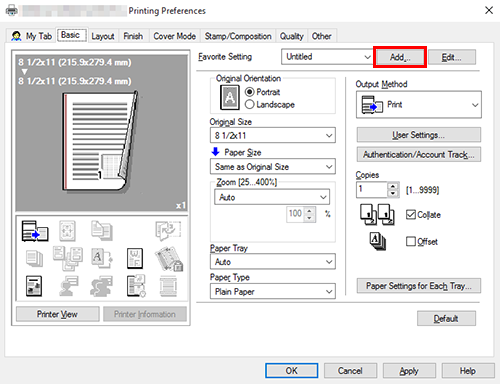
Wenn Sie eine vorhandene Einstellung bearbeiten möchten, wählen Sie den Namen in der Liste [Favoriteneinstellung] aus, und klicken Sie auf [Bearb....].
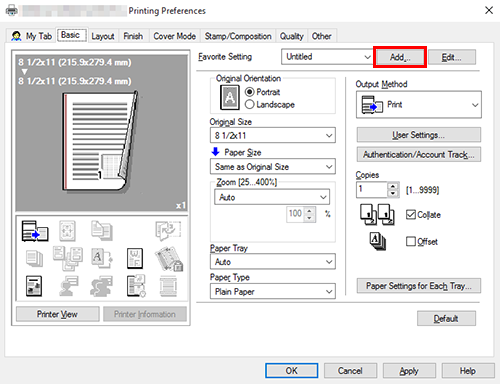
Geben Sie ggf. ein Symbol, einen Kommentar und Aufrufoptionen für die Favoriteneinstellungen an. Ausführliche Informationen finden Sie in den Einstellungen für [Favoriteneinstellung speichern] (wird im Anschluss an diese Vorgangsbeschreibung erläutert).
Die Druckeinstellungen werden als Favoriteneinstellung registriert. Sie können die Favoriteneinstellungen beim Starten des Druckvorgangs in der Liste [Favoriteneinstellung] auswählen.
Einstellungen für [Favoriteneinstellung speichern]
Einstellung | Beschreibung |
|---|---|
[Name] | Geben Sie einen Namen für den zu registrierenden Favoriten ein. Verwenden Sie leicht erkennbare Namen. |
[Symbol] | Weisen Sie den Favoriteneinstellungen ggf. ein Symbol zu. |
[Freigabe] | Aktivieren Sie dieses Kontrollkästchen, wenn Sie den Favoriten auch anderen Benutzern zugänglich machen möchten. |
[Kommentar] | Geben Sie ggf. einen Kommentar für die Favoriteneinstellungen ein. Der Kommentar wird angezeigt, wenn Sie den Mauszeiger in der Favoriteneinstellungsliste über dem Favoriten positionieren. |
[Elemente wiederherstellen] | Die Favoriteneinstellungen können das Format des Originals und die Anzahl der Kopien enthalten, die erst beim Start des Druckvorgangs bestimmt werden. Wenn Sie die Favoriteneinstellungen aufrufen, werden diese Einstellungen standardmäßig nicht festgelegt. Sie können diese Optionen jedoch bei Bedarf in den Favoriteneinstellungen definieren. Aktivieren Sie das Kontrollkästchen für jedes Element, das abgerufen werden soll. |
Anpassen des Einstellungsfensters
Sie können Einstellungselemente von verschiedenen Registerkarten zusammenführen und gemeinsam in [My Tab] ablegen.
Wenn Sie häufig verwendete Einstellungselemente in [My Tab] registrieren, können Sie die Einstellung auf einer zentralen Registerkarte ändern, ohne umständlich zwischen verschiedenen Registerkarten wechseln zu müssen.
In diesem Abschnitt wird erläutert, wie [My Tab] bearbeitet wird.
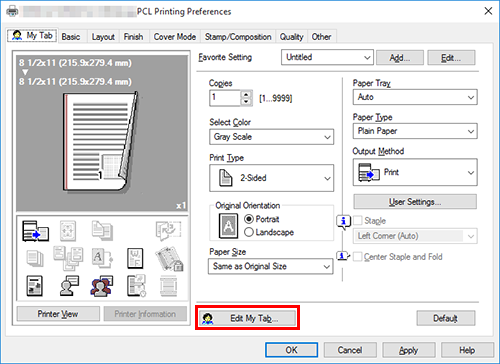
Sie können eine Funktion auch in [My Tab] registrieren, indem Sie [nach LINKS] oder [nach RECHTS] im Menü [My Tab] auswählen, das nach einem Rechtsklick auf die Funktion angezeigt wird.
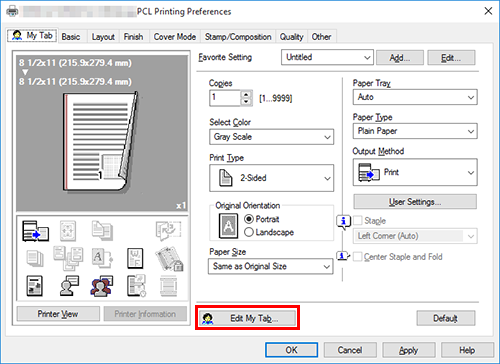
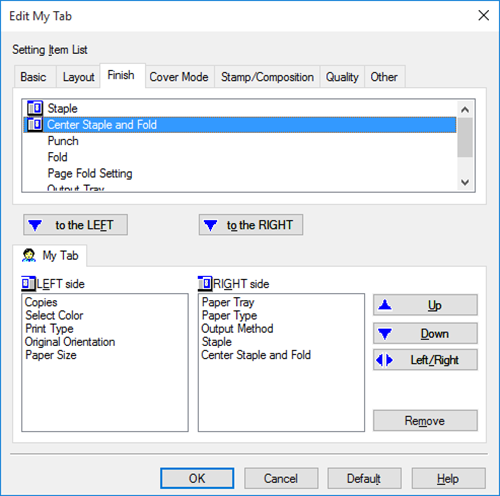
Wenn Sie auf [nach LINKS] klicken, wird die ausgewählte Funktion im Bereich links neben [My Tab] platziert, und wenn Sie auf [nach RECHTS] klicken, wird sie in den Bereich rechts neben [My Tab] verschoben.
Links neben den einzelnen Funktionen, die in [My Tab] registriert sind, wird ein Symbol angezeigt.
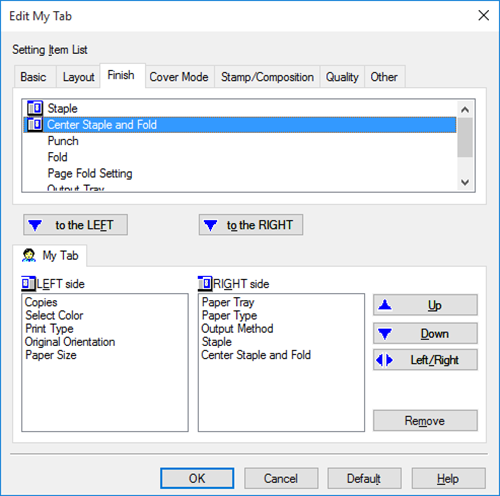
Um eine Funktion zu verschieben, wählen Sie die Funktion aus, und klicken Sie auf [Oben], [Unten] oder [Links/Rechts].
Um eine Funktion aus [My Tab] zu löschen, wählen Sie die Funktion aus, und klicken Sie auf [Entfernen].
Damit ist die Bearbeitung von [My Tab] abgeschlossen.
- Sie können [My Tab-Einst...] im Register [Einstellungen] auf dem Bildschirm [Druckereigenschaften] auswählen, um die Einstellungen für die Anzeige von My Tab zu konfigurieren.

 in der oberen rechten Ecke einer Seite klicken oder tippen, wechselt es zu
in der oberen rechten Ecke einer Seite klicken oder tippen, wechselt es zu  und wird als Lesezeichen registriert.
und wird als Lesezeichen registriert.